1、第一步,我们打开Photoshop CC 2018,新建一个空白文档。

2、第二步,我们点击选区工具,样式选择正常,这样我们就可以自由的画选区。

3、第三步,我们在样式中选择固定比例,我这里设置2:1。
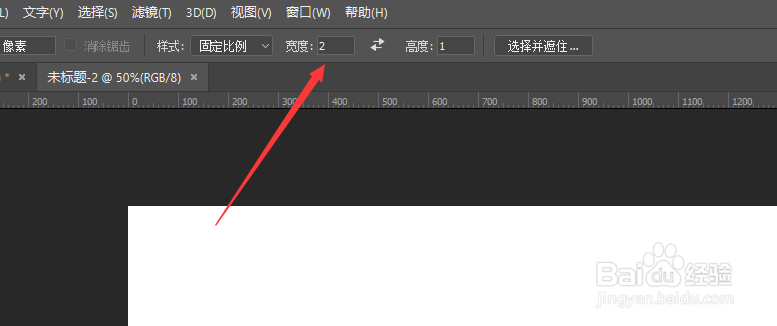
4、第四步,我们开始绘画选区,发现选区高宽比例会固定在2:1。
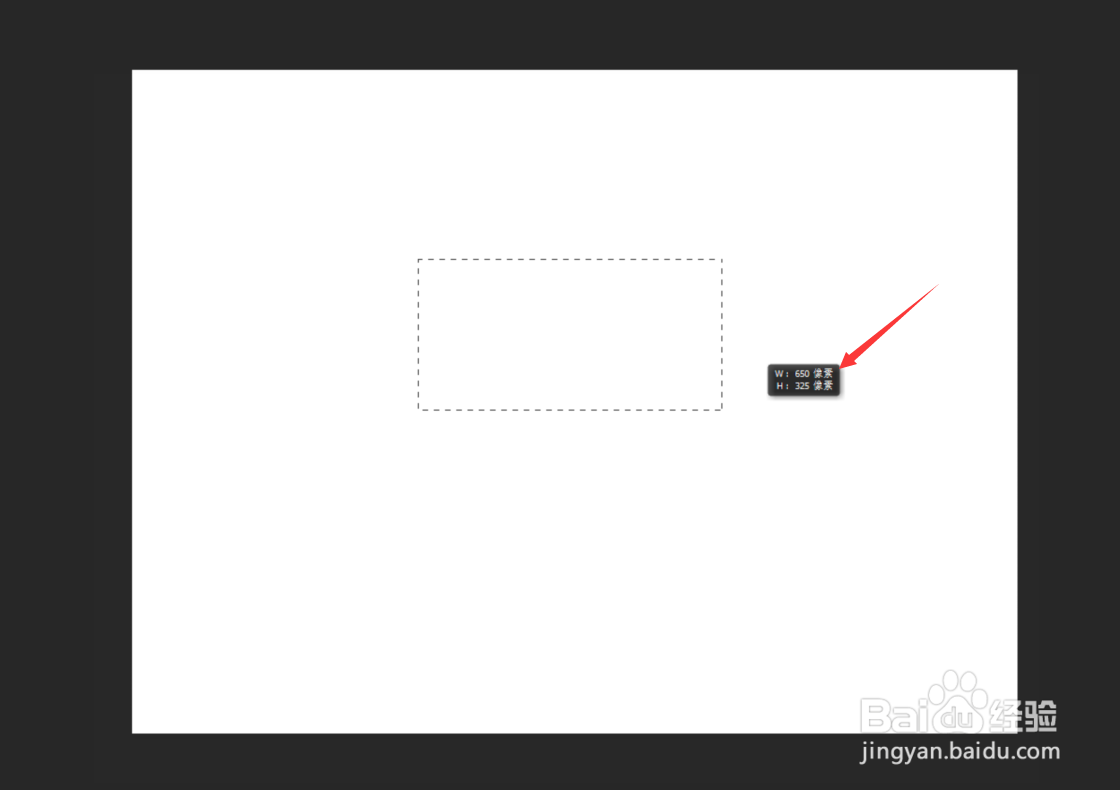
5、第五步,我们在样式中设定固定大小,我这里设置40像素和50像素。

6、第六步,我们点击生成选区,就会生成一个固定大小的选区。

时间:2024-10-16 22:55:57
1、第一步,我们打开Photoshop CC 2018,新建一个空白文档。

2、第二步,我们点击选区工具,样式选择正常,这样我们就可以自由的画选区。

3、第三步,我们在样式中选择固定比例,我这里设置2:1。
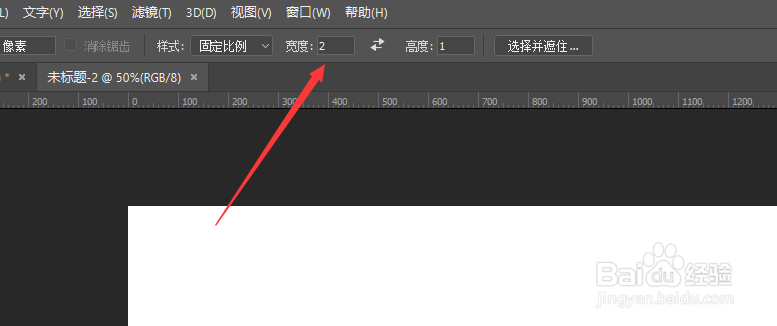
4、第四步,我们开始绘画选区,发现选区高宽比例会固定在2:1。
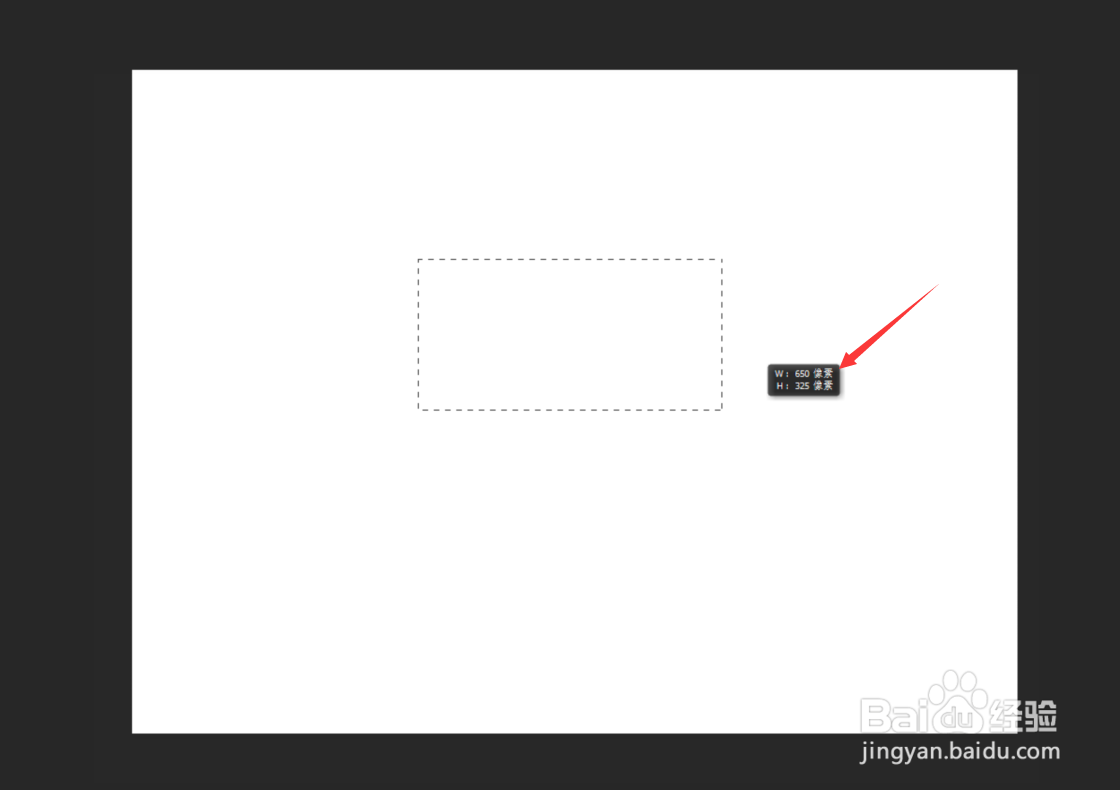
5、第五步,我们在样式中设定固定大小,我这里设置40像素和50像素。

6、第六步,我们点击生成选区,就会生成一个固定大小的选区。

